Ako imate jasna uputstva, tok posla transkripcije značajno pojednostavuje tok posla za transkripciju dok se proces čini jednostavnim. 6 koraka za konvertovanje video zapisa u tekst sa Google Docs.
- Pripremite video: Proverite pristupačnost i jasnoću video zapisa Poboljšajte zvuk ako je potrebno, razmotrite dužinu, upoznajte se sa sadržajem i smanjite pozadinsku buku.
- Otvorite Google Docs: Prijavite se Google Docs, započnite novi dokument ili otvorite postojeći, pripremajući radni prostor za transkripciju.
- Omogući kucanje glasa: Aktivirajte alatku za kucanje glasa iz menija "Alatke" da biste se pripremili za diktiranje video sadržaja u tekst.
- Reprodukujte video zapis: Počnite da reprodukujete video zapis sa aktivnom funkcijom kucanja glasa, podešavajući jačinu zvuka za jasno preuzimanje zvuka pomoću mikrofona.
- Uređivanje i redigovanje: Isključite kucanje glasa nakon transkripcije, pregledajte dokument umesto grešaka i izvršite neophodne ispravke i oblikovanje.
- Sačuvaj i koristi transkripciju: Google Docs automatski čuva promene; preuzmite u željenim formatima ako je potrebno i delite direktno sa platforme radi saradnje.
1. korak: Priprema videa
Korisnici bi trebalo da obezbede da njihova video datoteka bude lako dostupna i relabilna na računaru da bi konvertovali video zapis u tekst sa Google Docs. Od ključnog je značaja da imate jasnu i zvučnu numeru unutar videa, jer to značajno povećava tačnost procesa transkripcije . Korisnici su u mogućnosti da poboljšaju kvalitet zvuka pomoću osnovnih alatki za uređivanje ili softvera pre nego što se nastavi ako je potrebno.
Pored toga, urednici bi trebalo da razmotre dužinu video zapisa koju nameravaju da transkribuju. Duži video zapisi obično zahtevaju više vremena za transkripciju, pa je preporučljivo planirati u skladu sa tim i izdvojiti dovoljno vremena za proces.
Pored toga, obezbeđivanje da video bude oslobođen prekida ili pozadinske buke olakšaće nesmetan proces transkripcije. Korisnici bi trebalo da razmotre eliminisanje ili umanjivanje smetnji koje utiču na jasnoću zvuka i naknadno utiču na tačnost transkripcije.
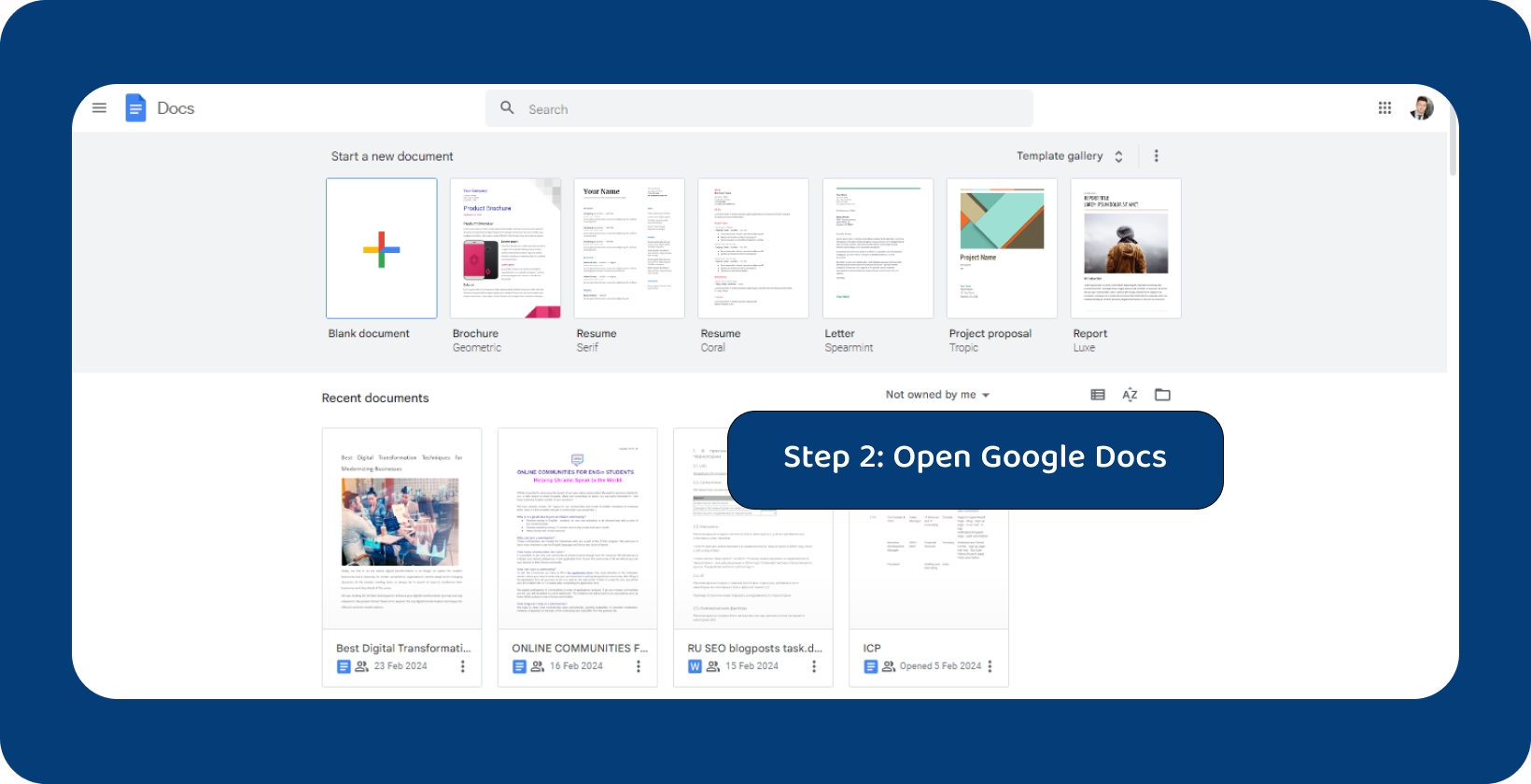
2. korak: Otvaranje Google Docs
Korisnici moraju da otvore Google Docs bi započeli proces transkripcije. Trebalo bi da se kreću do Google Docs veb lokacije koristeći željeni Veb pregledač. Zatim mogu da se prijave pomoću svojih Google naloga.
Urednici moraju da započnu novi dokument klikom na ikonu "+", koja predstavlja prazan dokument. Druga mogućnost je da otvore jednu iz svojih Google Drive ako više vole da rade u okviru postojećeg dokumenta.
Otvaranje Google Docs omogućava korisnicima da počnu da transkribuje svoj video sadržaj. Platforma nudi interfejs prilagođen korisniku sa različitim funkcijama za olakšavanje transkripcije, kao što su opcije oblikovanja teksta i alatke za saradnju.
Korisnici su spremni da uvezu video sadržaj za transkripciju kada pristupe Google Docs.
Pored toga, korisnici mogu da otkriju da je povoljno koristiti Transkriptor za napredne mogućnosti transkripcije umesto konvertovanja video zapisa u tekst sa Google Docs. Transkriptor pojednostavuje proces transkripcije svojim visokim kvalitetom
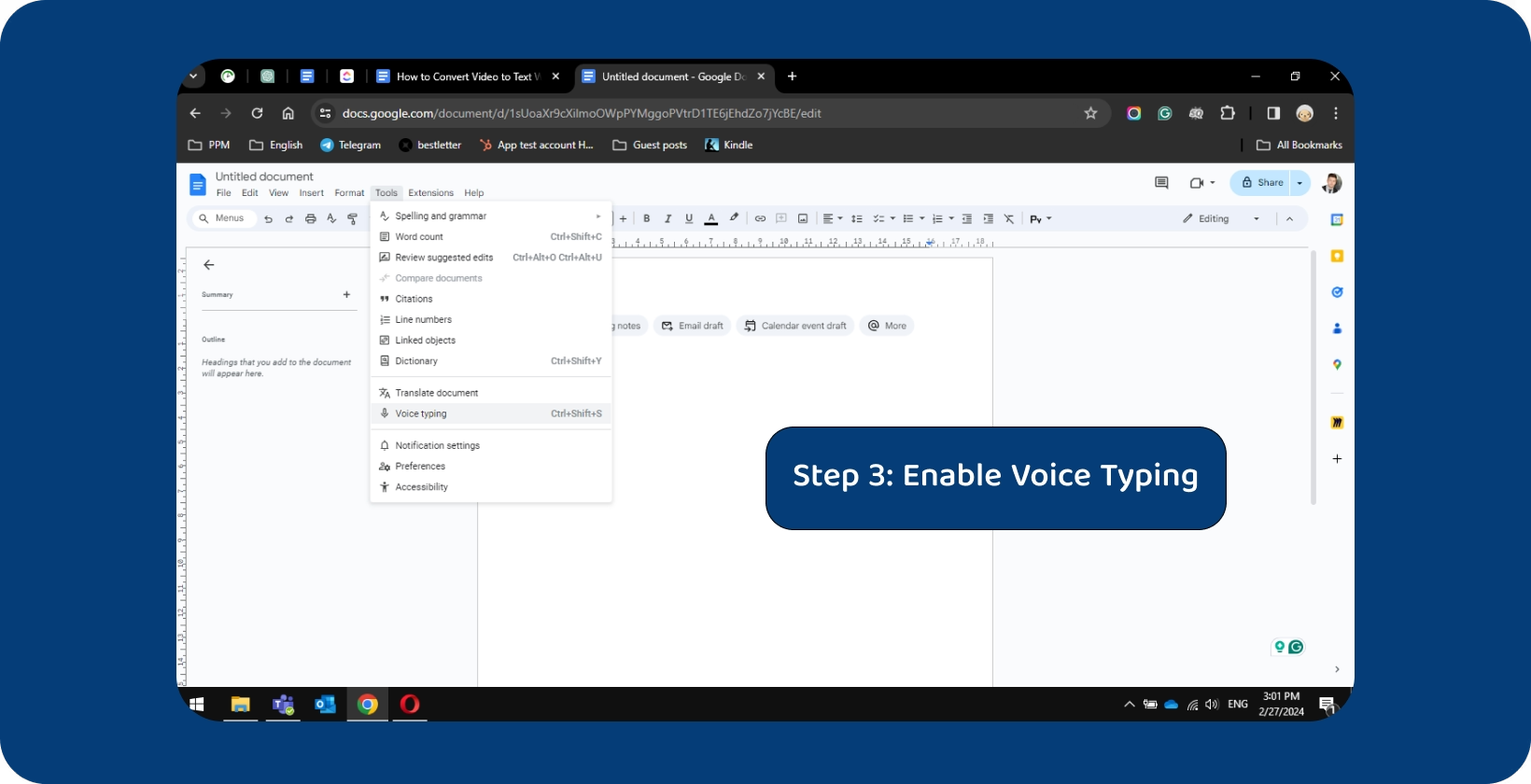
3. korak: Omogućavanje kucanja glasa
Korisnici bi trebalo da pristupe alatki na pogodan način sa trake sa menijima platforme da bi omogućili kucanje glasa Google Docs. Oni moraju neprimetno da aktiviraju funkcionalnost kucanja glasa tako što će na traci sa menijima kliknuti na dugme "Alatke".
Zatim bi urednici trebalo da izaberu "Kucanje glasa" iz padajućeg menija koji će se pojaviti. Ova radnja Google Docs od njih da pokrenu funkciju kucanja glasa, što im omogućava da transkribuju govorni sadržaj direktno u dokument.
Korisnici će primetiti da se ikona mikrofona pojavljuje na levoj strani interfejsa dokumenta kada se omogući kucanje glasa. Ova ikona služi kao vizuelni indikator da je kucanje glasa aktivno i spremno za upotrebu.
Korisnici su u mogućnosti da počnu da govore sadržaj koji žele da transkribuju, obezbeđujući jasnoću i navod za preciznu transkripciju teksta . Google Docs će konvertovati izgovorene reči u tekst u realnom vremenu, prikazujući ih direktno unutar dokumenta.
4. korak: Reprodukcija video zapisa
Korisnici bi trebalo da kliknu na ikonu mikrofona u Google dok interfejsa da bi aktivirali funkciju kucanja glasa. Ovim se obezbeđuje Google Docs je spreman da transkribuje izgovoreni sadržaj dok se video zapis reprodukuje.
Urednici bi trebalo da nastave reprodukciju video zapisa kada se omogući kucanje glasa. Od suštinskog je značaja da se osigura da se zvuk video zapisa čuje do mikrofona kako bi se olakšala tačna transkripcija. Oni moraju da podese nivo jačine zvuka zvučnika ili slušalica u skladu sa tim da bi postigli optimalnu audio jasnoću.
Korisnici mogu da konvertuju video u tekst sa Google Docs u realnom vremenu dok se video zapis reprodukuje. Oni bi trebalo da posmatraju napredak transkripcije direktno unutar dokumenta, sa tekstom koji se pojavljuje dok govore.
Korisnici imaju fleksibilnost da pauziraju, premotavaju ili premotavaju video zapis po potrebi da bi obezbedili preciznu transkripciju tokom reprodukcije. To im omogućava da ponovo razmotre video odeljke ili da razjasne nejasne audio segmente kako bi poboljšali tačnost transkripcije.
5. korak: Uređivanje i redigovanje
Korisnici bi trebalo da kliknu na ikonu mikrofona u okviru Google Docs da bi deaktivirali funkciju kucanja glasa nakon dovršavanja video transkripcije. Ovo označava kraj procesa transkripcije i sprečava nenamerni unos teksta.
Korisnici bi trebalo dobro da obrati pažnju na sve reči ili fraze koje su netačno transkribovane tokom faze uređivanja i pregleda. Trebalo bi da uporede transkribovani tekst sa originalnim video sadržajem da bi se osigurala tačnost i jasnoća.
Trebalo bi da razmotre odgovarajuće oblikovanje transkribovanog teksta da bi se poboljšala čitljivost. To uključuje podešavanje razmaka, interpunkcije i strukture pasusa za kreiranje uglačanog konačnog dokumenta.
Pored toga, korisnici bi trebalo da paze na kontekstualne nijanse ili atribute govornika koji zahtevaju pojašnjenje u transkribovanom tekstu. Dodavanje beleški ili oznaka zvučnika pomoći će da se obezbedi kontekst i poboljša razumevanje za čitaoce.
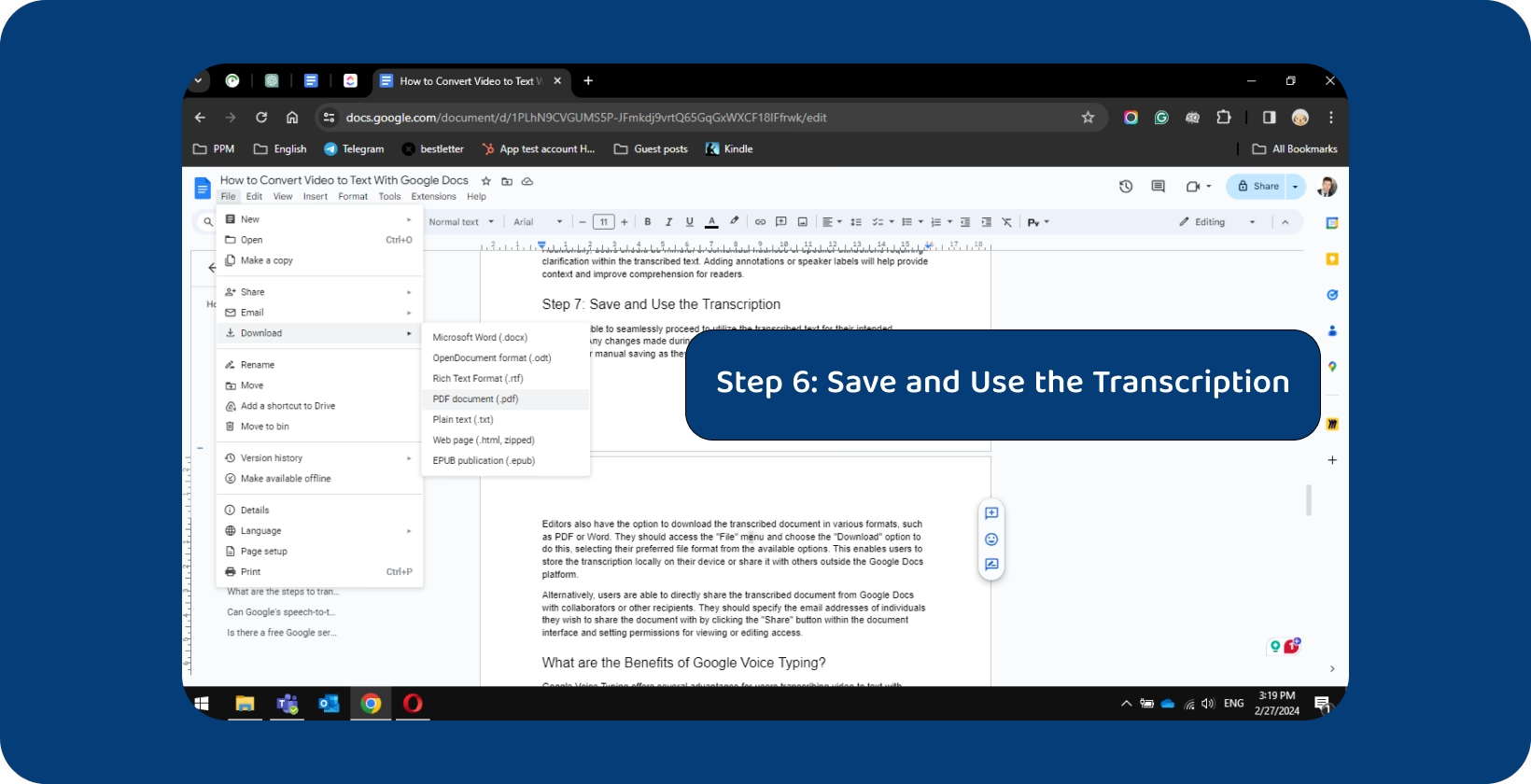
6. korak: Čuvanje i korišćenje transkripcije
Sve promene izvršene tokom procesa uređivanja automatski se čuvaju bez potrebe za ručnim čuvanjem dok se kreću kroz Google Docs.
Uređivači takođe imaju mogućnost da preuzmu transkribovani dokument u različitim formatima, kao što su PDF ili Word . Oni bi trebalo da pristupe meniju "Datoteka" i da izaberu opciju "Preuzmi" da bi to uradili, birajući željeni format datoteke iz dostupnih opcija. Ovo omogućava korisnicima da transkripciju skladište lokalno na svom uređaju ili da je dele sa drugima Google Docs platforme.
Osim toga, korisnici mogu direktno da dele transkribovani dokument iz Google Docs sa saradnicima ili drugim primaocima. Oni bi trebalo da navedu e-adrese pojedinaca sa kojima žele da dele dokument tako što će kliknuti na dugme "Deli" u okviru interfejsa dokumenta i odrediti dozvole za prikazivanje ili uređivanje pristupa.
Koje su prednosti Google Voice kucanja?
Google Voice Typing nudi nekoliko prednosti za korisnike koji transkribuje video na tekst sa Google Docs:
- Efikasnost: Kucanje glasa značajno ubrzava proces transkripcije u poređenju sa ručnim kucanjem, omogućavajući korisnicima da brže i efikasnije transkribuju sadržaj.
- Bez ruku: Urednici transkribuju sadržaj bez potrebe da kucaju ručno, omogućavajući iskustvo transkripcije bez ruku koje je posebno korisno za pojedince sa problemom mobilnosti ili za one multitasking.
- Tačnost: Google Voice kucanje uglavnom obezbeđuje tačne transkripcije, posebno sa jasnim zvukom Ovo pomaže da se smanji potreba za opsežnim uređivanjem i pregledom nakon transkripcije.
- Transkripcija u realnom vremenu: Prepisivanje glasa transkribuje izgovoreni sadržaj u tekst u realnom vremenu, pružajući neposredne povratne informacije i omogućavajući korisnicima da prate tok transkripcije dok pričaju.
- Pogodnost: Kucanje glasa eliminiše potrebu za specijalizovanim softverom za transkripciju ili dodatnim hardverom, jer je neprimetno integrisan u Google Docs i dostupan sa samo nekoliko klikova.
- Pristupačnost: Kucanje glasa poboljšava pristupačnost tako što omogućava pojedincima sa oštećenjima vida ili motora da lakše kreiraju pisani sadržaj.
- Višejezičnost: Google Voice podržava više jezika, omogućavajući korisnicima da transkribuju sadržaj na željenom jeziku bez potrebe za ručnim prevođenjem.
Sve u Google Voice , Typing nudi korisnicima zgodno, efikasno i pristupačno rešenje za transkripciju video zapisa na tekst sa Google Docs- čineći proces transkripcije podnošljivijim i pristupačnijim širem broju gledalaca.
Koje su mane Google Voice kucanja?
Korisnici takođe treba da budu svesni ograničenja i potencijalnih mana Google Voice kucanja:
- Problemi sa tačnošću: Google Voice kucanje se bori sa preciznim transkribovanjem određenih akcenata, dijalekata ili tehničkih termina, što dovodi do potencijalnih grešaka u transkripciji.
- Pozadinska buka: Pozadinska buka značajno utiče na preciznost kucanja glasa, što je čini izazovnom za precizno transkribiranje sadržaja u bučanim okruženjima ili sa lošim kvalitetom zvuka.
- Ograničena jezička podrška: Tačnost i performanse se razlikuju u zavisnosti od jezika, a neki jezici dobijaju bolju podršku od drugih.
- Nedostatak konteksta: Kucanje glasa se bori da precizno transkribuje sadržaj koji nema jasan kontekst ili sadrži dvosmislen jezik, što dovodi do netačnosti ili nesporazuma.
- Zahteva Internet vezu: Kucanje glasa se oslanja na Internet vezu da bi funkcionisalo, što znači da korisnici doživljavaju poremećaje ili kašnjenja u transkripciji ako izgube vezu.
- Briga o privatnosti: Korisnici bi trebalo da imaju na umu potencijalne implikacije privatnosti prilikom korišćenja kucanja glasa, jer audio unos obrađuju Googleovi serveri radi transkripcije, što povećava potencijalnu zabrinutost u pogledu bezbednosti podataka i privatnosti.
- Ograničene funkcije uređivanja: Korisnicima nedostaju robusnije funkcije uređivanja od namenskog softvera za transkripciju kao što je Transkriptor, što potencijalno zahteva dodatno vreme i trud za uređivanje i oblikovanje posle transkripcije.
Uprkos ovim manama, Google Voice kucanje ostaje dragoceno sredstvo za zadatke transkripcije u roku od Google Docs, nudeći pogodnosti i efikasnost za mnoge korisnike.
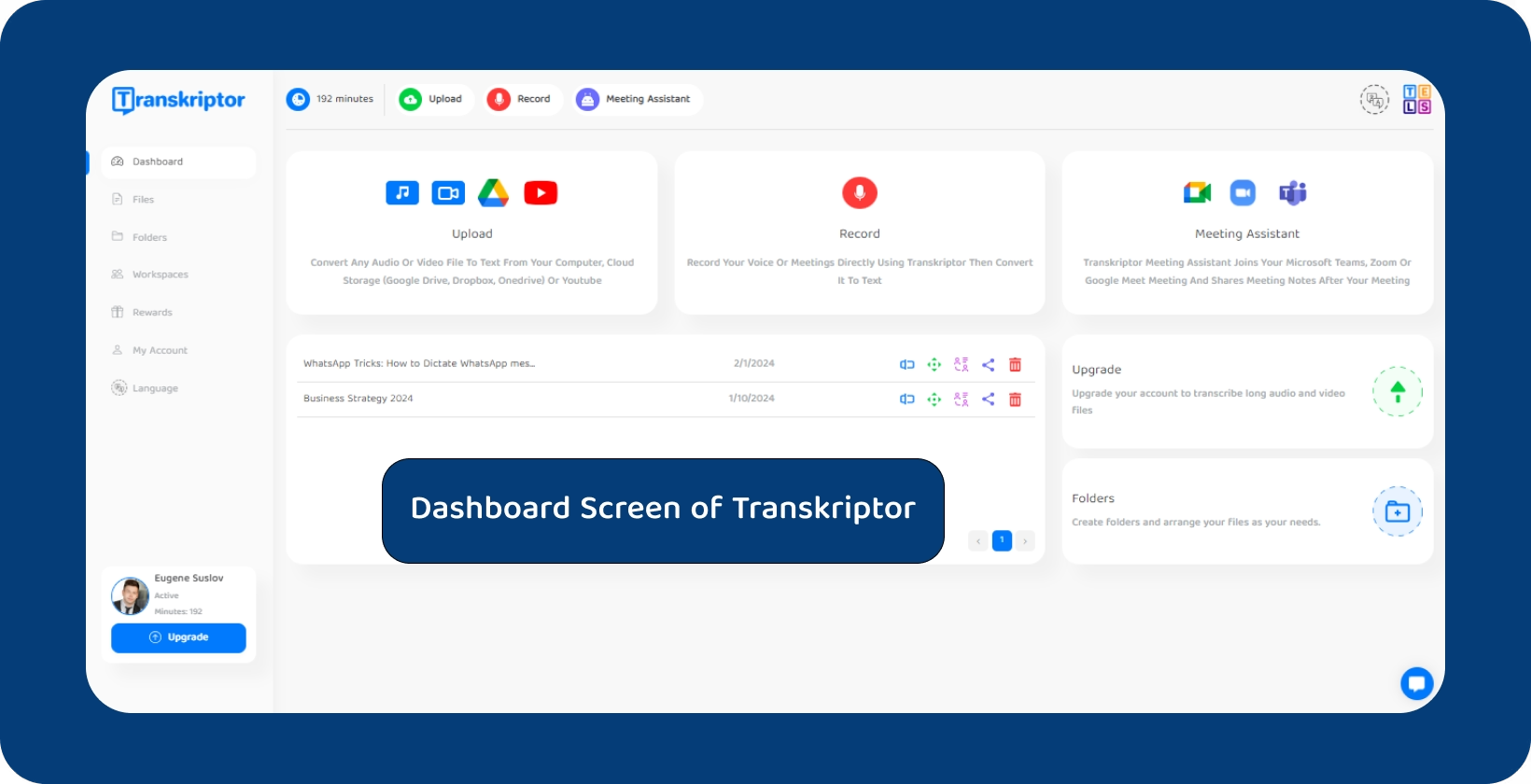
Kako nabaviti preciznije transkripcije sa Transkriptor?
Korisnici bi trebalo da iskoriste Transkriptor , asistent AInapajanja koji je dizajniran eksplicitno da generiše tačne transkripcije efikasno i poveća tačnost transkripcije. Oni su u stanju da pojednostave svoj tok posla transkripcije i poboljšaju ukupnu produktivnost sa njim.
Jedna od zapaženih karakteristika Transkriptor njena sposobnost da se automatski pridružuje, snima i transkribuje sastanke na mreži. Ovim se eliminiše ručno hvatanje beleški tokom sastanaka, omogućavajući članovima tima da aktivno učestvuju u diskusijama bez brige o hvatanju svakog detalja.
Pored toga, korisnici su u mogućnosti da se uključe u razgovorne interakcije sa AI asistentom Kompanije Iver da bi dobili trenutne odgovore na upite o razgovorima, video zapisima ili glasovnim snimcima. Na taj način se eliminiše potreba za prosejavanjem dugačkih tekstova ili audio snimaka, obezbeđujući brz pristup relevantnim informacijama.
Transkriptor podržava transkripciju na preko 100 jezika, omogućavajući korisnicima da bez napora prevode transkripte i kreiraju pisani sadržaj na više jezika samo klikom. Ova funkcija je zgodna za tumačenje snimaka na stranim jezicima i olakšavanje višejezične saradnje.
Transkriptor pojednostavljuje proces transkripcije podržavajući različite formate audio i video datoteka i nudeći jednostavan pristup putem mobilnih aplikacija, proširenja pregledača i integracije virtuelnih sastanaka sa platformama kao što su Zoom, Microsoft Teamsi Google Meet.
Urednici su u mogućnosti da izvoze transkripte u različitim formatima, kao što su čisti tekst ili datoteke podnaslova , obezbeđujući kompatibilnost sa različitim platformama i aplikacijama. Pored toga, napredni uređivač teksta transkriptora omogućava korisnicima da lako izvrše ispravke i prilagode transkripte.
Spreman da iskusiš besprekornu transkripciju sa Transkriptor? Prijavite se odmah za besplatnu probnu godinu i napravite revoluciju u načinu konvertovanja video zapisa u tekst sa Google Docs!






